Este breve tutorial explica qué es el proyecto Nerd Fonts, cómo instalar Nerd Fonts en Linux y cómo agregar glifos (íconos y símbolos) en su código o simplemente imprimir los íconos en el shell con Nerd Fonts.
Nerd Fonts:el desarrollador apuntó a las fuentes parcheadas
Fuentes Nerd es un proyecto para crear fuentes parcheadas. Una fuente parcheada es una fuente que tiene un montón de iconos parcheados. Nerd Fonts toma fuentes de programación populares y las parchea con una gran cantidad de glifos (iconos).
Los glifos se agregan a partir de fuentes icónicas populares como Font Awesome, Devicons, Font Logos, Material Design Icons, Powerline Symbols, Octicons, Weather Icons y muchas otras.
Nerd Fonts actualmente incluye más de 50 parches y listas para usar las mejores fuentes para desarrolladores. Todas las fuentes parcheadas tienen más de 3600 íconos y símbolos combinados de conjuntos de íconos populares.
El proyecto Nerd Fonts también tiene un Font Patcher script que le permite crear sus propias fuentes parcheadas personalizadas. Es un proyecto gratuito y de código abierto alojado en GitHub.
Instalar fuentes Nerd en Linux
Instalar Nerd Fonts es lo mismo que instalarías normalmente en Linux. Descarga tu fuente nerd preferida desde la página oficial de descarga de fuentes nerd .
Extraiga el archivo zip descargado y copie las fuentes en las fonts de su sistema carpeta. La ubicación de la carpeta de fuentes varía según la distribución de Linux que utilice.
En sistemas basados en Debian como Ubuntu y sus derivados, copie los archivos de fuentes en /usr/share/fonts/ o /usr/local/share/fonts/ ubicación para instalar fuentes para todos los usuarios, es decir, en todo el sistema .
Si desea instalar fuentes para un usuario en particular, copie las fuentes en ~/.local/share/fonts/ localización.
Quería instalar fuentes solo para mi cuenta de usuario actual, así que copié los archivos de fuentes a ~/.local/share/fonts/ directorio.
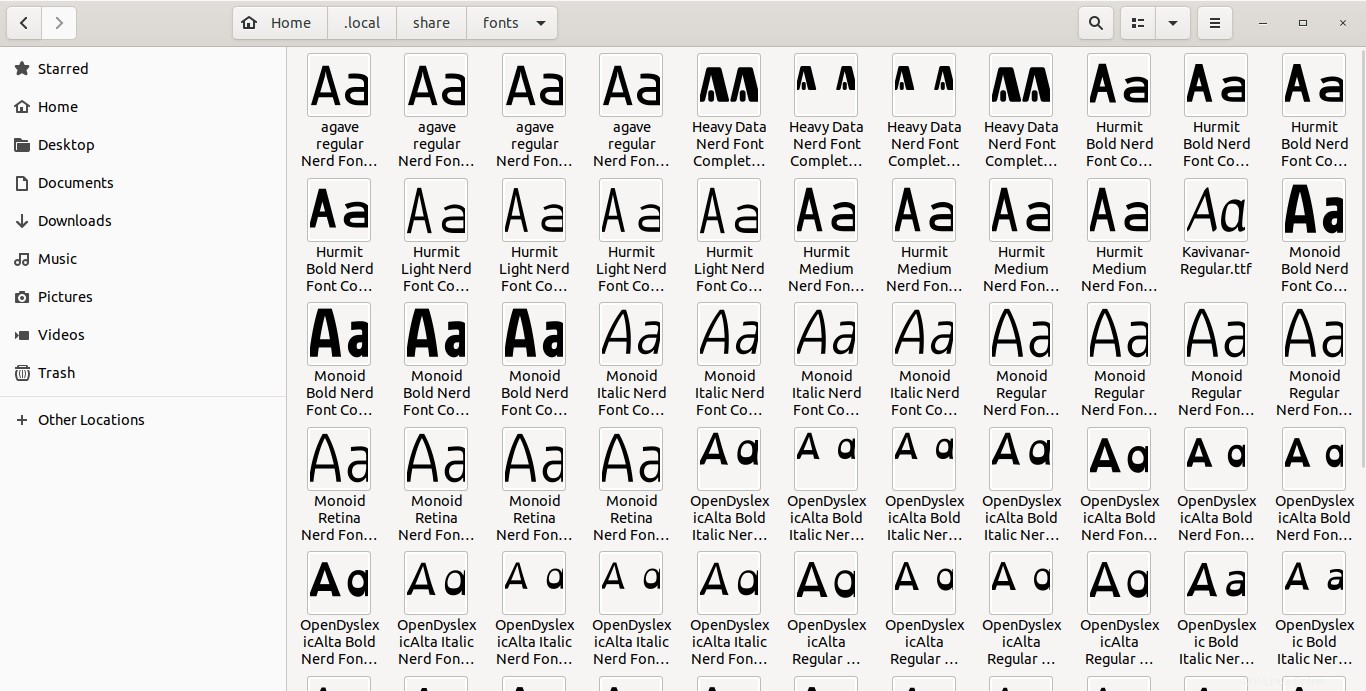
También puede hacerlo desde la línea de comando como se muestra a continuación. Usa wget o curl para descargar los archivos de fuentes. Extrae el archivo zip usando unzip y luego copie los archivos de fuentes a las fonts directorio usando cp o mv comandos
$ wget https://github.com/ryanoasis/nerd-fonts/releases/download/v2.1.0/Hermit.zip
$ unzip Hermit.zip
$ cp ~/Downloads/Hermit/Hurmit*.otf ~/.local/share/fonts/
Si tiene muchas fuentes, puede usar subdirectorios para organizar la colección de fuentes.
Las fuentes Nerd también están empaquetadas para Arch Linux y están disponibles en AUR . Instale cualquier fuente nerd usando un programa de ayuda AUR, por ejemplo, Paru o Yay , como a continuación:
$ yay -S nerd-fonts-hermit
O,
$ yay -S nerd-fonts-hermit
Después de copiar o instalar las fuentes, ejecute el siguiente comando para crear archivos de caché de información de fuentes para aplicaciones que usan fontconfig por su manejo de fuentes.:
$ fc-cache -fv
Salida de muestra:
/usr/share/fonts/type1: caching, new cache contents: 0 fonts, 2 dirs /usr/share/fonts/type1/gsfonts: caching, new cache contents: 35 fonts, 0 dirs /usr/share/fonts/type1/urw-base35: caching, new cache contents: 35 fonts, 0 dirs /usr/local/share/fonts: caching, new cache contents: 0 fonts, 0 dirs /home/sk/.local/share/fonts: caching, new cache contents: 68 fonts, 0 dirs [...]
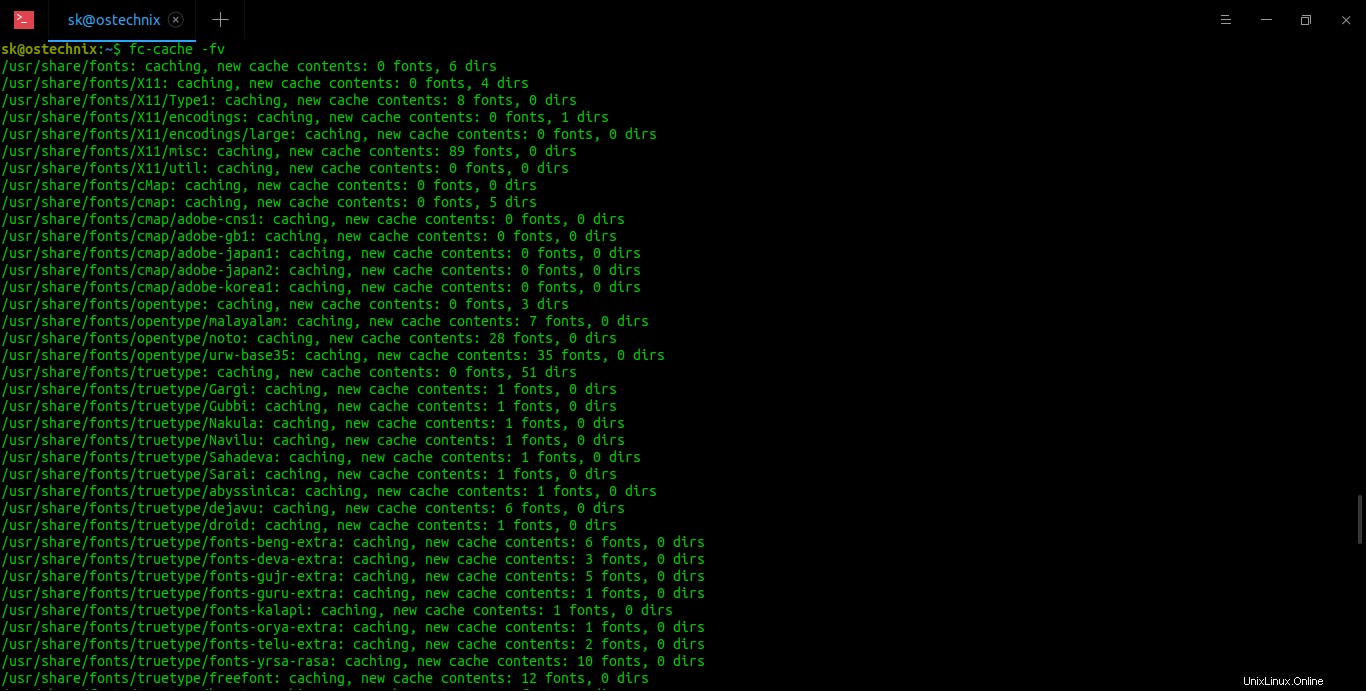
Si ha agregado las fuentes a todo el sistema (es decir, /usr/share/fonts/ o /usr/local/share/fonts/ ubicación), ejecute:
$ sudo fc-cache -fv
Del mismo modo, descargue las otras fuentes y muévalas todas a las fonts del sistema. directorio y actualice la caché de fuentes.
Verifique si se agrega o no una fuente específica desde la línea de comando usando ls y grep comandos:
$ ls ~/.local/share/fonts/ | grep Hurmit
Salida de muestra:
Hurmit Bold Nerd Font Complete Mono.otf Hurmit Bold Nerd Font Complete Mono Windows Compatible.otf Hurmit Bold Nerd Font Complete.otf Hurmit Bold Nerd Font Complete Windows Compatible.otf Hurmit Light Nerd Font Complete Mono.otf Hurmit Light Nerd Font Complete Mono Windows Compatible.otf Hurmit Light Nerd Font Complete.otf Hurmit Light Nerd Font Complete Windows Compatible.otf Hurmit Medium Nerd Font Complete Mono.otf Hurmit Medium Nerd Font Complete Mono Windows Compatible.otf Hurmit Medium Nerd Font Complete.otf Hurmit Medium Nerd Font Complete Windows Compatible.otf
Enumere todas las fuentes disponibles en su sistema usando el comando:
$ fc-list
Agregue glifos en su código con fuentes Nerd
Una vez que las fuentes Nerd se agregan a su sistema, puede usarlas literalmente en cualquier parte de su sistema. Probé Nerd Fonts en Deepin Terminal, GNOME terminal, gedit y Gimp. Todo funcionó bien y puedo agregar diferentes tipos de íconos y símbolos en el texto y el código.
Ve a la hoja de trucos de Nerd Fonts donde puede encontrar muchos íconos y símbolos y elegir el ícono que desea usar. Hay una barra de búsqueda disponible para buscar rápidamente un icono o símbolo específico. Para mostrar todos los conjuntos de iconos disponibles, coloque el cursor del mouse en la barra de búsqueda y presione ENTER.
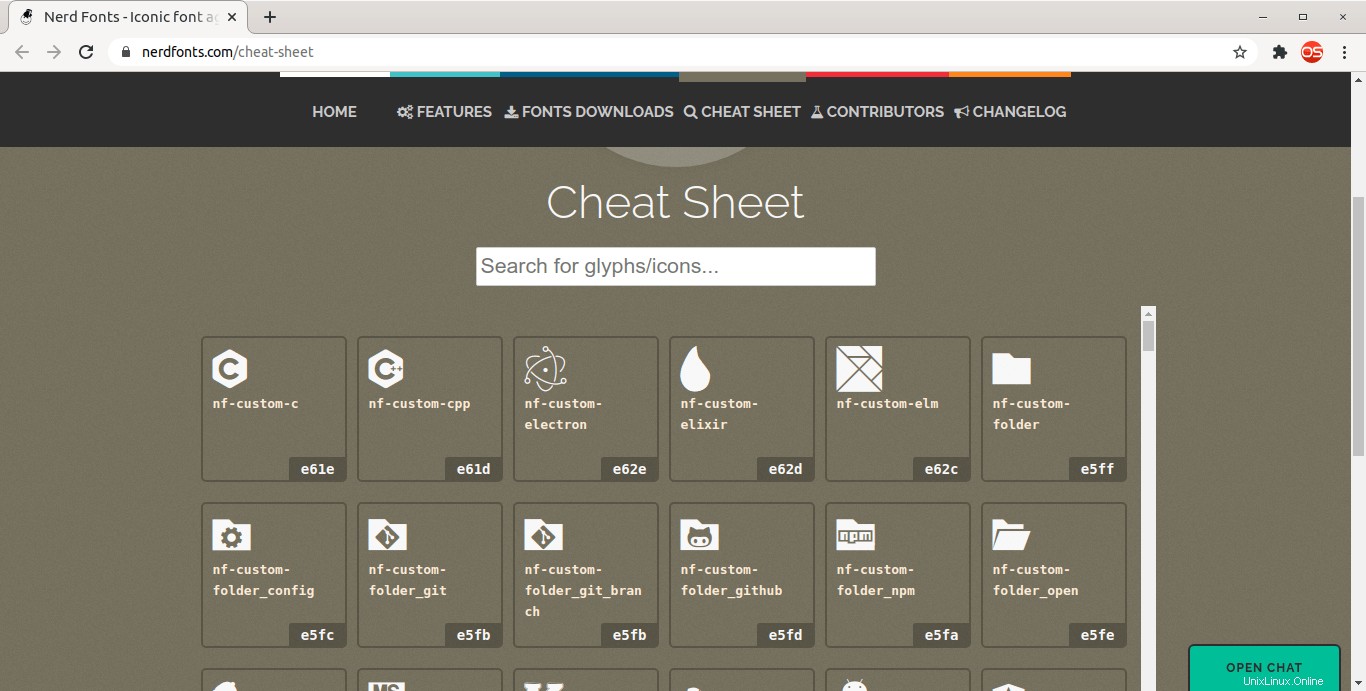
Para copiar un icono o símbolo, simplemente pase el mouse sobre él y haga clic en Icono, Clase o Código hexadecimal para copiarlo.
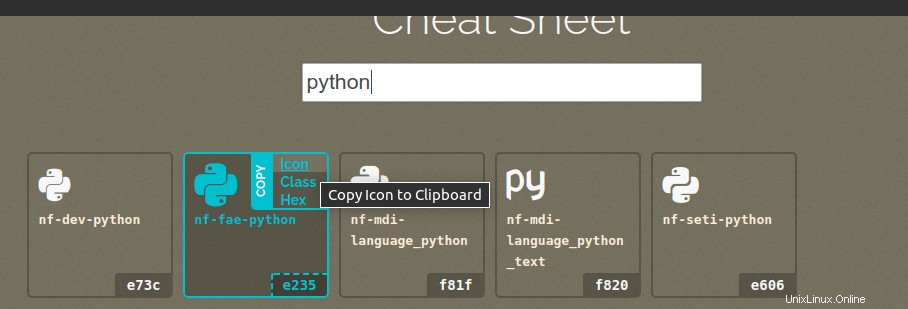
Pegue el icono copiado donde desee.
También puedes copiar la clase y pegar el código en tu CSS o HTML código. Aquí hay dos ejemplos para su referencia.
I really <i class="nf nf-fa-heart"></i> <i class="nf nf-custom-vim"></i>
I use <i class="nf nf-linux-archlinux"></i> btw.
Imprima iconos y símbolos en Shell usando scripts de Nerd Fonts
Si no desea copiar los glifos de la página web de la hoja de trucos de Nerd Fonts, use los scripts de Nerd Fonts para imprimir directamente los íconos/símbolos en su shell y luego cópielos en su código o donde desee.
Descargue los scripts provistos aquí y guárdelos en ~/.local/share/fonts/ directorio. Voy a descargar Font Linux iconos usando el comando:
$ wget https://raw.githubusercontent.com/ryanoasis/nerd-fonts/master/bin/scripts/lib/i_linux.sh -P ~/.local/share/fonts/
Fuente del script de descarga:
$ source ~/.local/share/fonts/i_linux.sh
Verifique si puede imprimir los íconos en la Terminal usando cualquiera de los siguientes comandos:
$ echo $i_linux_archlinux
$ echo $i_linux_centos
$ echo $i_linux_debian
$ echo $i_linux_fedora
$ echo $i_linux_ubuntu
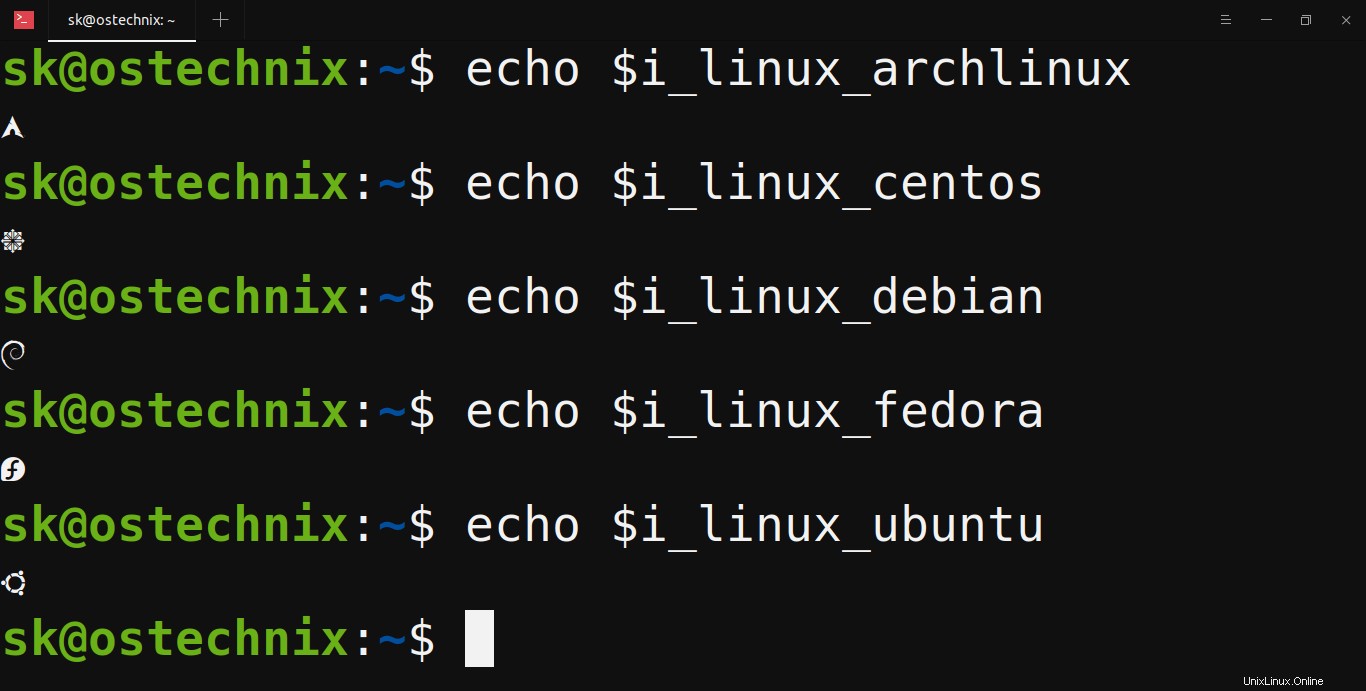
Como ya se indicó, actualmente hay más de 50 fuentes parcheadas disponibles para usar. Si su fuente favorita aún no está parcheada, puede parchearla usando Font Patcher script realizado por el autor de Nerd Fonts. Para obtener más detalles, consulte los enlaces del proyecto que figuran a continuación.